Jedną z najlepszych obecnie aplikacji do zarządzania zadaniami jest Luźny. Ale tak naprawdę to o wiele więcej. Jest to wielofunkcyjne narzędzie do komunikacji, a jeśli wiesz, jak korzystać z wielu zawartych w nim funkcji, może zastąpić każde inne oprogramowanie do komunikacji, współpracy i zarządzania czasem, z którego korzystałeś wcześniej.
Zebraliśmy listę najbardziej przydatnych porad i wskazówek Slack dla każdego użytkownika. Niezależnie od tego, czy dopiero zaczynasz pracę z aplikacją, czy uważasz się za profesjonalistę, znajdziesz coś na tej liście.
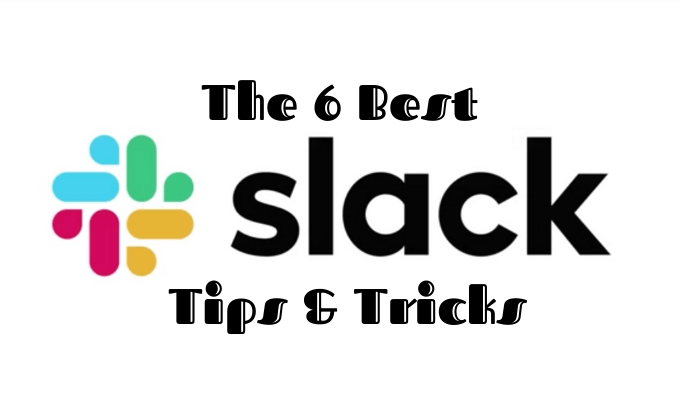
Wysyłaj prywatne wiadomości do użytkowników z dowolnego miejsca
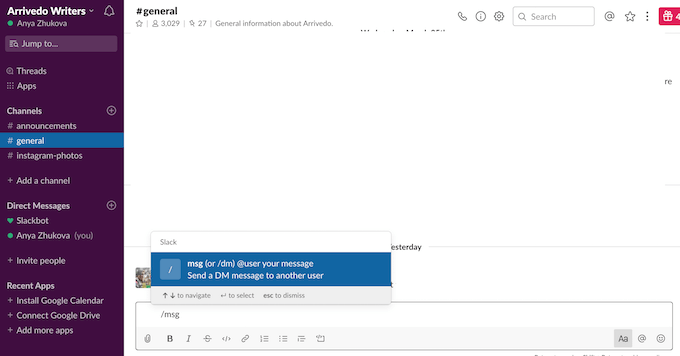
Kiedy chcesz wysłać bezpośrednią wiadomość do kogoś na Slacku, nie musisz przeskakiwać z jednego czatu do drugiego ani wyszukiwać jego nazwiska wśród członków zespołu. Zamiast tego możesz użyć polecenia / msg @ nazwa użytkownika, aby wysłać im szybką wiadomość z dowolnego miejsca w obszarze roboczym.
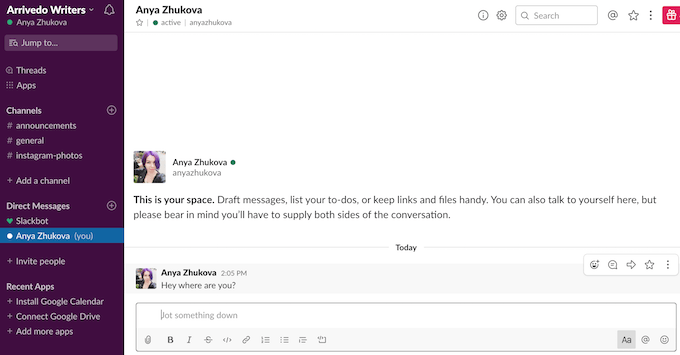
Po prostu wpisz go w oknie wiadomości i naciśnij wyślij. Slack automatycznie wyśle go jako bezpośrednią wiadomość do tego użytkownika i zabierze Cię na prywatną czat z nim.
Wycisz kanały na Slacku
Chociaż utrzymywanie kontaktu z kolegami jest ważne, możesz mieć wrażenie, że niektóre z kanałów Slack mają mniejszy priorytet ty. Dobrą wiadomością jest to, że możesz wyciszyć powiadomienia dowolnego kanału bez konieczności opuszczania go.
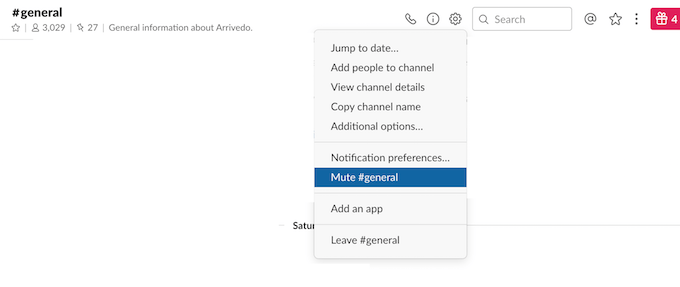
Jednym ze sposobów jest ustawienie ustawień kanału. Znajdź przycisk Ustawienia konwersacjiw prawym górnym rogu, a następnie wybierz Wycisz # nazwa kanału.
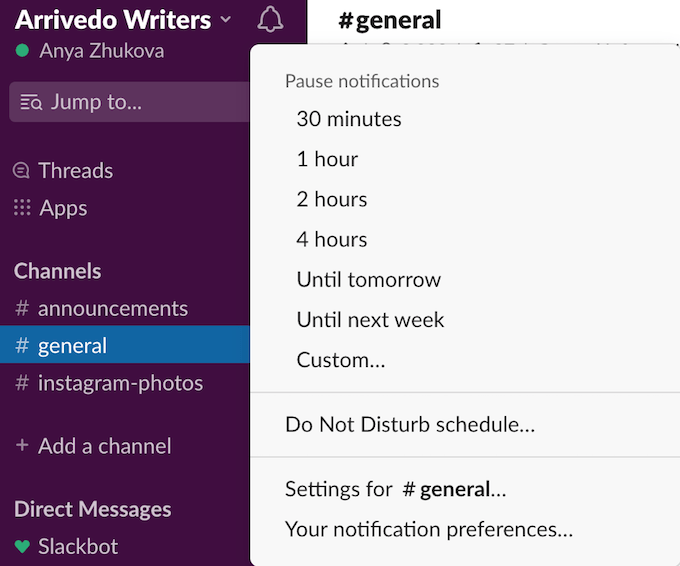
Istnieje również opcja wyciszenia wszystkich powiadomień ze wszystkich kanałów za pomocą trybu Nie przeszkadzać. Aby go włączyć, kliknij ikonę dzwonka w lewym górnym rogu. Tam możesz wybrać określony czas, a nawet skonfigurować harmonogram Nie przeszkadzać, aby zautomatyzować proces.
Organizuj swój luz z wszystkimi nieprzeczytanymi
Jeśli jesteś członkiem dużego zespołu lub organizacji, twój Slack może się popsuć. Dzięki wielu kanałom i aktualizacjom czasami trudno nie przeoczyć czegoś ważnego, gdy nie sprawdzasz swojego Slacka przez dzień lub dwa. Potem całkowicie toniesz w aktualizacjach.
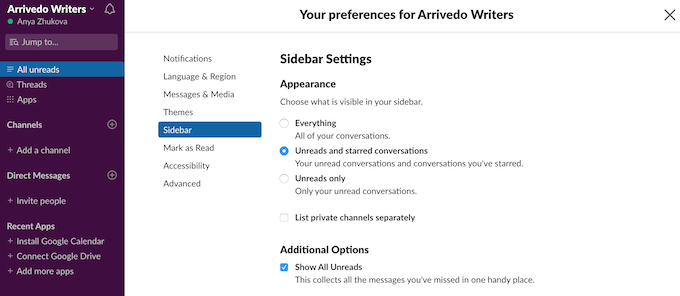
Możesz lepiej zorganizować swój obszar roboczy w Slacku za pomocą poręcznego narzędzia o nazwie Wszystkie nieprzeczytane. Aby to skonfigurować, wybierz Preferencje>Pasek boczny>Opcje dodatkowe. Następnie dotknij pola obok opcji Pokaż wszystkie nieprzeczytane. To aktywuje wątek na pasku bocznym, który pozwoli ci przejść bezpośrednio do wszystkich nieprzeczytanych wiadomości ze wszystkich kanałów, do których dołączyłeś na Slacku.
Aby przejść dalej, możesz ustawić ustawienia paska bocznego, aby wyświetlać tylko nieprzeczytane rozmowy i rozmowy, które rozpoczniesz. W tym celu w Ustawieniach paska bocznegow sekcji Wyglądwybierz Nieprzeczytane i Oznaczone gwiazdką rozmowyzamiast Wszystko.
Użyj Slacka Bota, aby ustawić przypomnienia
Slack jest już narzędziem wielofunkcyjnym do współpracy. Ale możesz osiągnij jeszcze więcej dzięki odpowiednim botom Slack. Są to aplikacje w Slack, które mogą pomóc Ci wykonać różne zadania w krótszym czasie i przy mniejszym wysiłku.
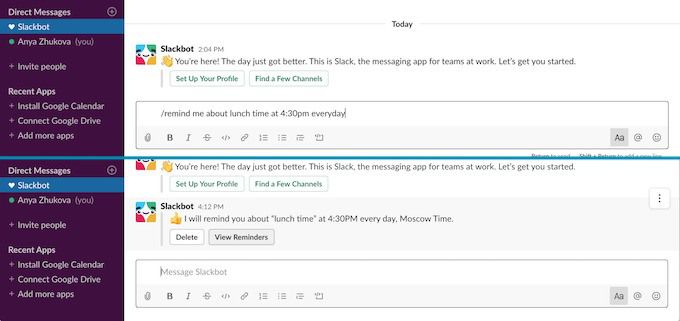
Na przykład możesz użyć Slackbota, aby przypomnieć sobie o przyszłości, aby coś zrobił. Aby ustawić przypomnienie dla siebie (lub innego członka zespołu), przejdź do Wiadomości bezpośredniei wybierz Slackbot. W polu czatu wpisz
/ przypomnij @username lub #channelname co kiedy.
A więc -
/ przypomnij @me o porze lunchu o 16:30 każdego dnia.
Naucz się korzystać z zaawansowanych opcji wyszukiwania
Domyślnie Slack wyświetla wiadomości ze wszystkich kanałów i osób, gdy czegoś szukasz. Może to być wyjątkowo niewygodne, jeśli szukasz czegoś konkretnego.
Dowiedz się, jak korzystać z zaawansowanych poleceń wyszukiwania Slacka, i nigdy więcej nie będziesz musiał przeglądać wielu wiadomości.
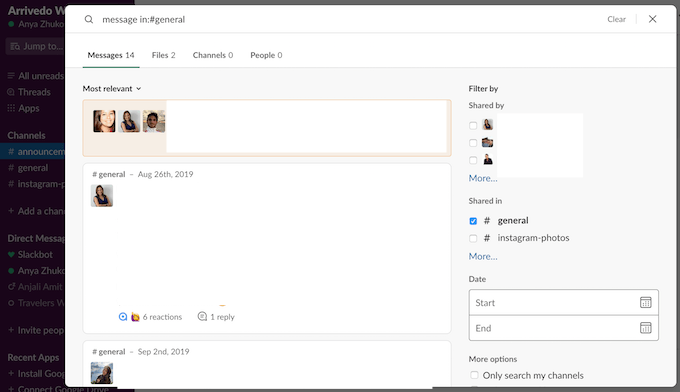
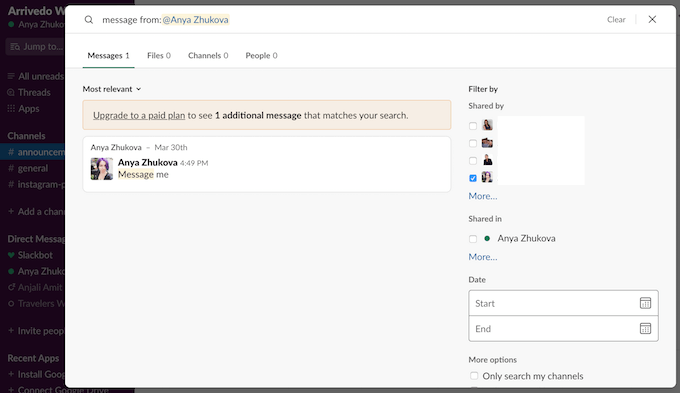
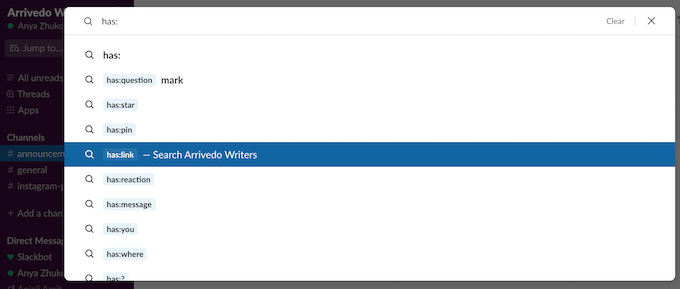
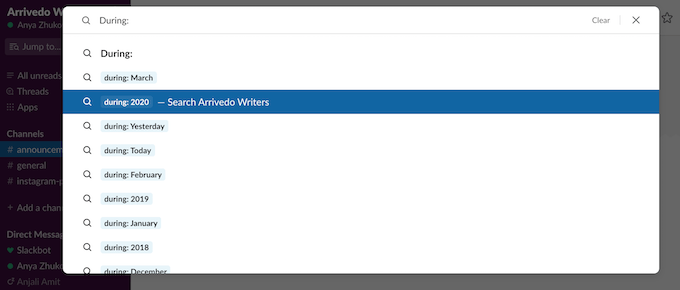
Opanuj skróty klawiszowe Slack
Slack ma skróty klawiaturowe do prawie wszystkiego. Obejmuje to przechodzenie z jednego kanału do drugiego (Opcja/ Alt+ Strzałka w dół/ W górę) i formatowanie wiadomości tekst.
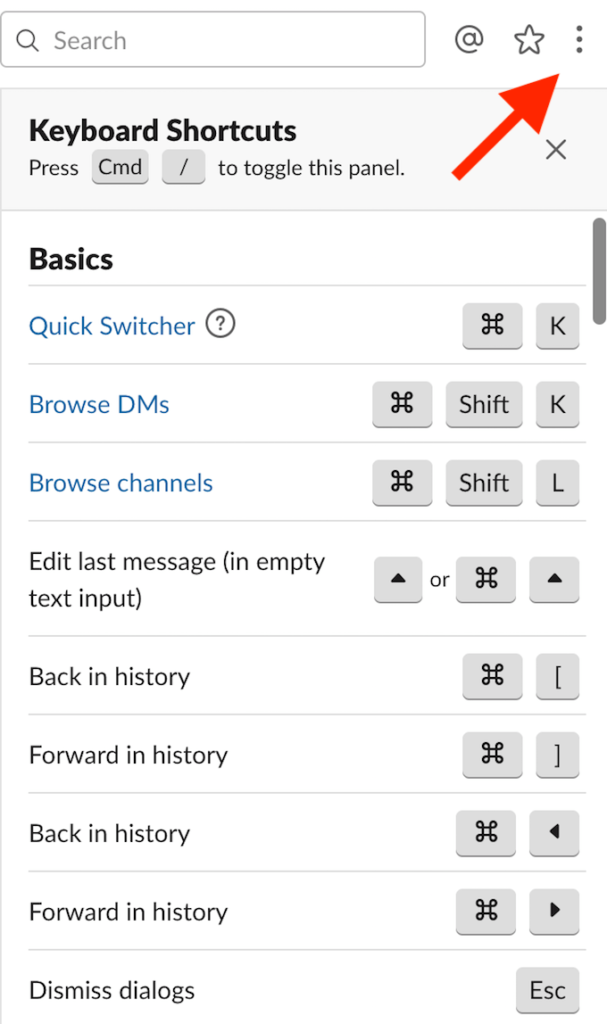
Jedna wielka wskazówka dotycząca Slacka polega na znalezieniu pełnej listy wszystkich skrótów klawiszowych Slacka, dotknij trzech kropekw prawym górnym rogu i otwórz Skróty klawiaturowelista. Gdy się ich nauczysz, zobaczysz, o ile łatwiej jest nawigować po Slacku i mieć wszystko, czego potrzebujesz do produktywnej pracy.
Po ich opanowaniu, naucz się przydatne skróty dla komputerów Mac i Klawiatura systemu Windows, aby poprawić swoje wrażenia z użytkowania.
Czas, aby je wypróbować
Kiedy nauczysz się korzystać ze Slacka do jego pełnej wydajności, korzystając ze wskazówek i sztuczek Slack, z pewnością zwiększy Twoją wydajność i sprawi, że komunikacja z członkami twojego zespołu znacznie płynniejsza. Możesz użyj Slacka jako drugiego mózgu, aby upewnić się, że nigdy więcej nie zapomnisz.